12 راه برای رفع روشنایی آیفون که مدام در حال تغییر است
در این مقاله تخصصی از مجله 98zoom به بررسی موضوع 612 راه برای رفع روشنایی آیفون که مدام در حال تغییر است میپردازیم ، پس با یک مقاله مفید و آموزشی دیگر از تیم نود و هشت زوم همراه ما باشید :
این را تصور کنید: در حال خواندن یا تماشای چیزی در آیفون خود هستید و ناگهان روشنایی آن تغییر می کند. به طور تصادفی بالا یا پایین می رود. اکنون، اگر روشنایی با محیط اطراف مطابقت داشت، همه چیز خوب بود، اما این اغلب اتفاق نمی افتد. همچنین، برخی از افراد، مانند من، ویژگی تغییر خودکار روشنایی را دوست ندارند. ما نمی خواهیم از گوشی های خود غافلگیر شویم. در چنین شرایطی، زمانی که روشنایی مدام تغییر می کند، آزاردهنده می شود. اما نگران نباشید. این پست به شما کمک خواهد کرد.
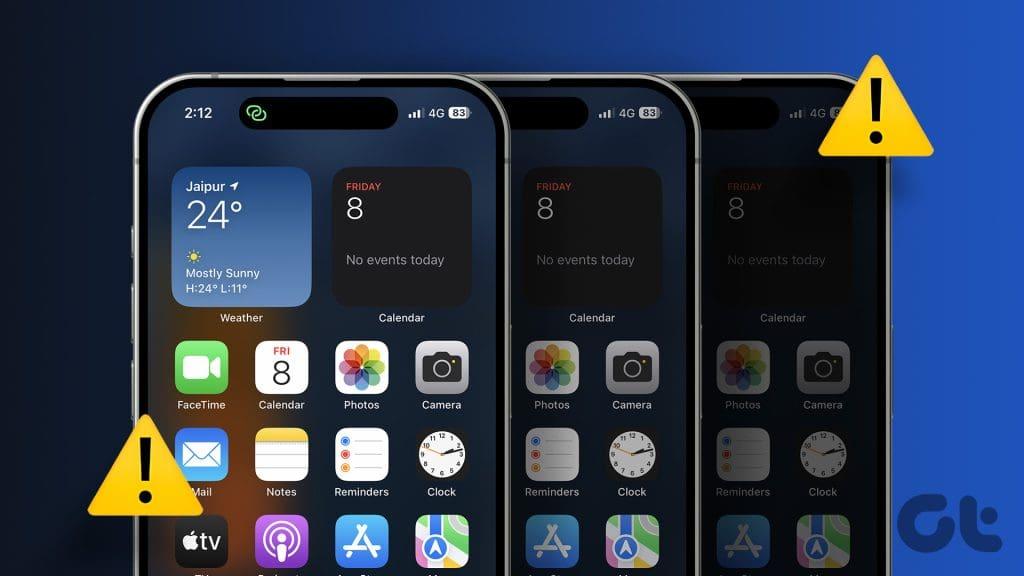
دلیل اصلی افزایش یا کاهش تصادفی روشنایی، ویژگی روشنایی خودکار است. اما برای بسیاری از کاربران، حتی زمانی که روشنایی خودکار خاموش است، روشنایی همچنان تغییر می کند. بیایید یاد بگیریم که چگونه از تغییر روشنایی در آیفون جلوگیری کنیم.
1. ویژگی Auto Brightness را خاموش کنید
روشنایی خودکار رایج ترین دلیل تغییر خودکار روشنایی در آیفون است. این مراحل را دنبال کنید تا آن را خاموش کنید.
مرحله 1: تنظیمات را در آیفون خود باز کنید.
گام 2: به Accessibility بروید و سپس «Display & Text Size» را انتخاب کنید.
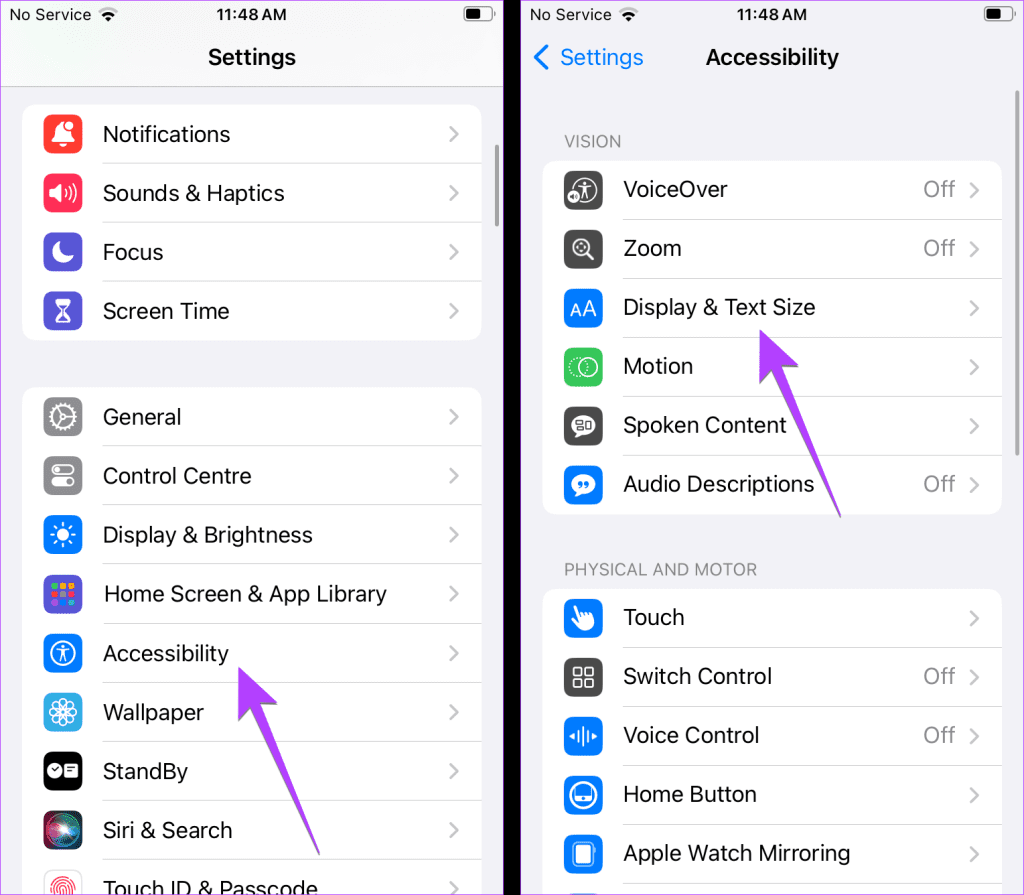
مرحله 3: به پایین بروید و کلید کنار روشنایی خودکار را خاموش کنید. اگر خاموش است، آن را روشن و سپس دوباره خاموش کنید.
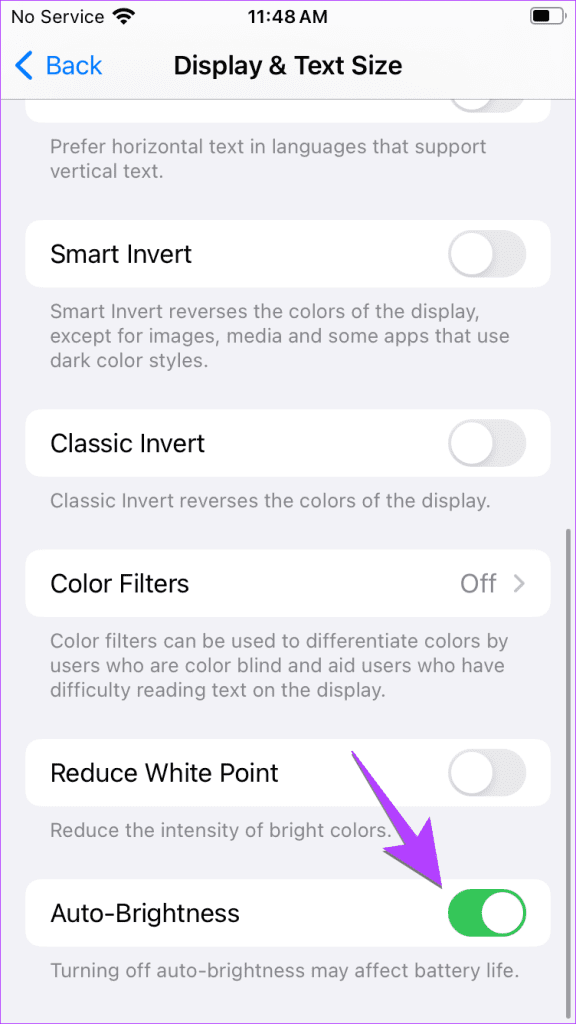
مرحله 4: به Settings > Display & Brightness بروید. سپس، یک بار با استفاده از نوار لغزنده روشنایی، روشنایی را به صورت دستی تنظیم کنید.
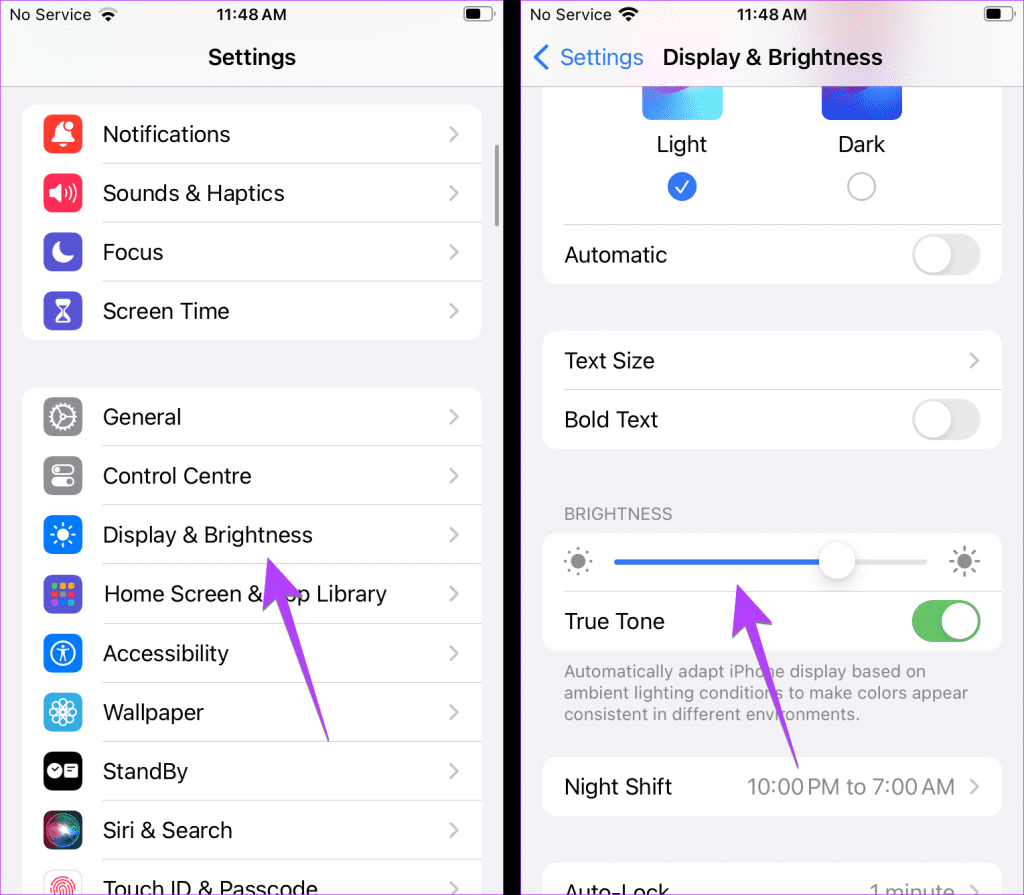
خودشه. اکنون، آیفون شما به طور خودکار کم نور یا روشن نمی شود. اگر احساس میکنید روشنایی خودکار کار نمیکند، یاد بگیرید چگونه آن را برطرف کنید.
2. True Tone را خاموش کنید
یکی دیگر از ویژگی های روشنایی خودکار به نام True Tone در تنظیمات نمایشگر معمولی آیفون شما وجود دارد که می تواند مسئول مشکل تغییر روشنایی نیز باشد.
برای خاموش کردن آن، به تنظیمات آیفون > نمایشگر و روشنایی بروید. کلید کنار True Tone را خاموش کنید.
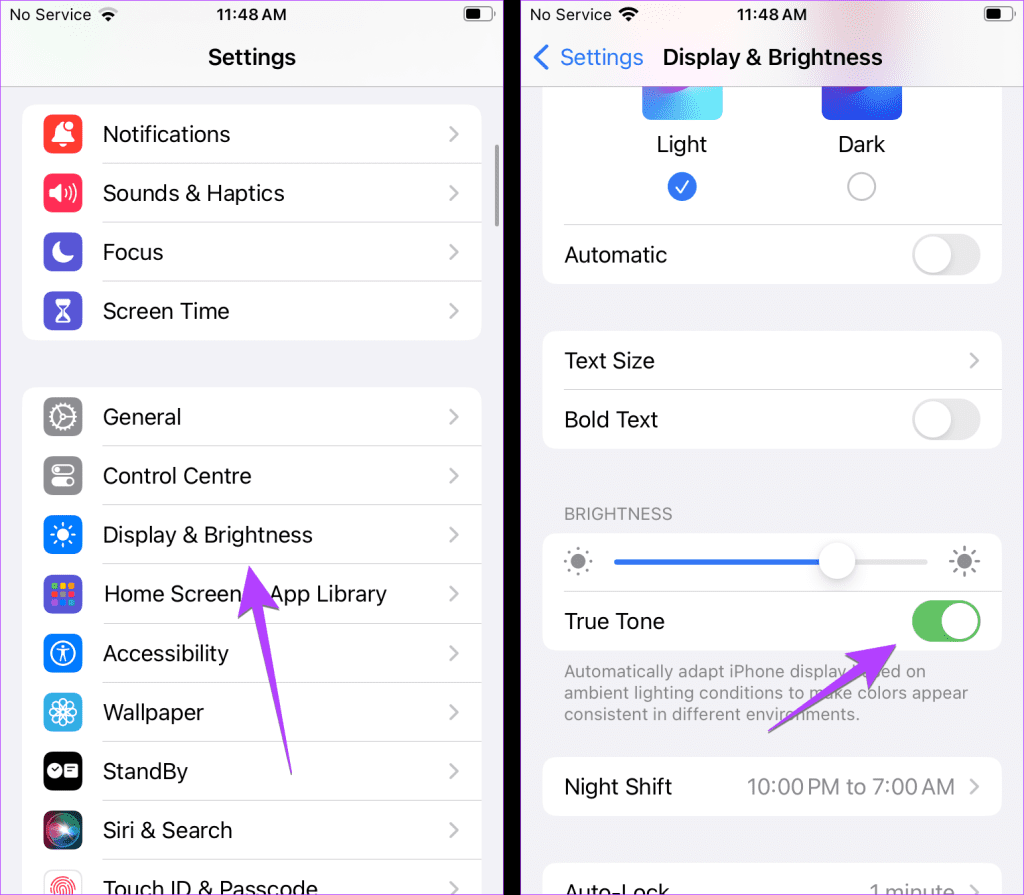
3. Night Shift Schedule را خاموش کنید
اگر آیفون شما در هر زمان خاصی از روز به رنگ گرمتر تغییر میدهد، این احتمال وجود دارد که ویژگی برنامهریزی شیفت شب فعال باشد. برای خاموش کردن آن، این مراحل را دنبال کنید:
مرحله 1: در آیفون خود، تنظیمات را باز کنید.
گام 2: به قسمت Display & Brightness و سپس Night Shift بروید.
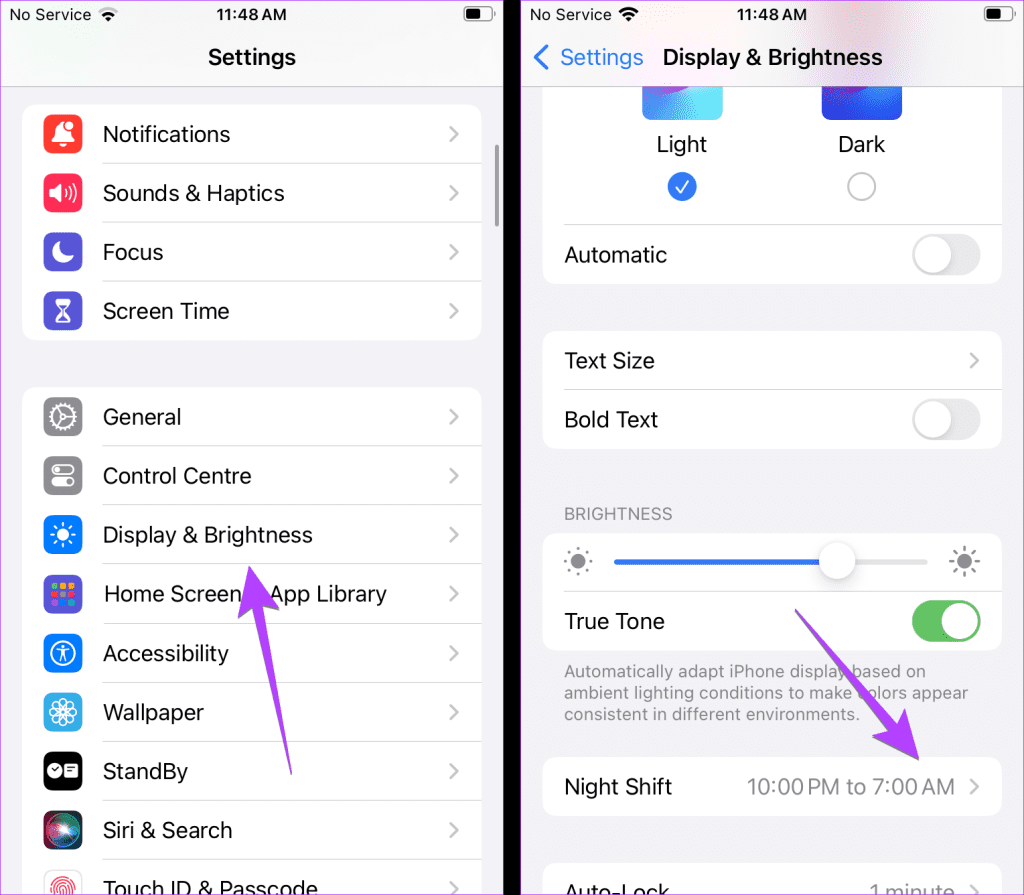
مرحله 3: ضامن را برای زمانبندی خاموش کنید.
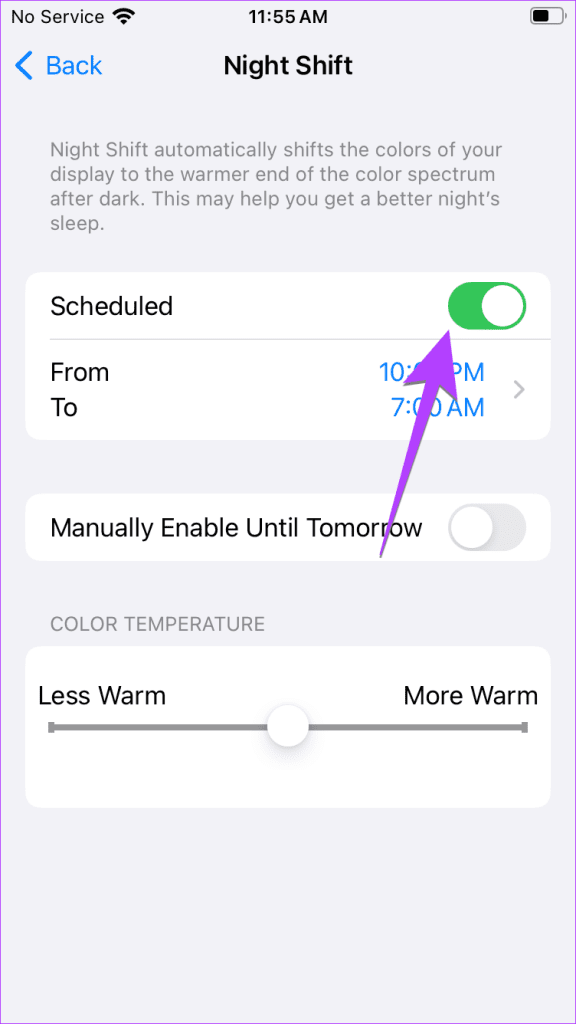
اگر آیفون شما با روشنایی کامل کم رنگ به نظر می رسد یا برعکس، روش های زیر را امتحان کنید.
4. تلفن را مجددا راه اندازی کنید
گاهی اوقات، روشنایی به دلیل یک اشکال جزئی تغییر می کند. تنها کاری که باید انجام دهید این است که آیفون خود را ریستارت کنید تا مشکل برطرف شود. حتی می توانید برای رفع مشکل، آیفون را مجدداً راه اندازی مجدد کنید.
5. به روز رسانی نرم افزار
مشکل تغییر مداوم روشنایی ممکن است به دلیل اشکال در نرم افزار آیفون شما نیز رخ دهد. برای رفع آن، نرم افزار گوشی خود را به روز کنید. برای این کار، به Settings > General > Software Update بروید.
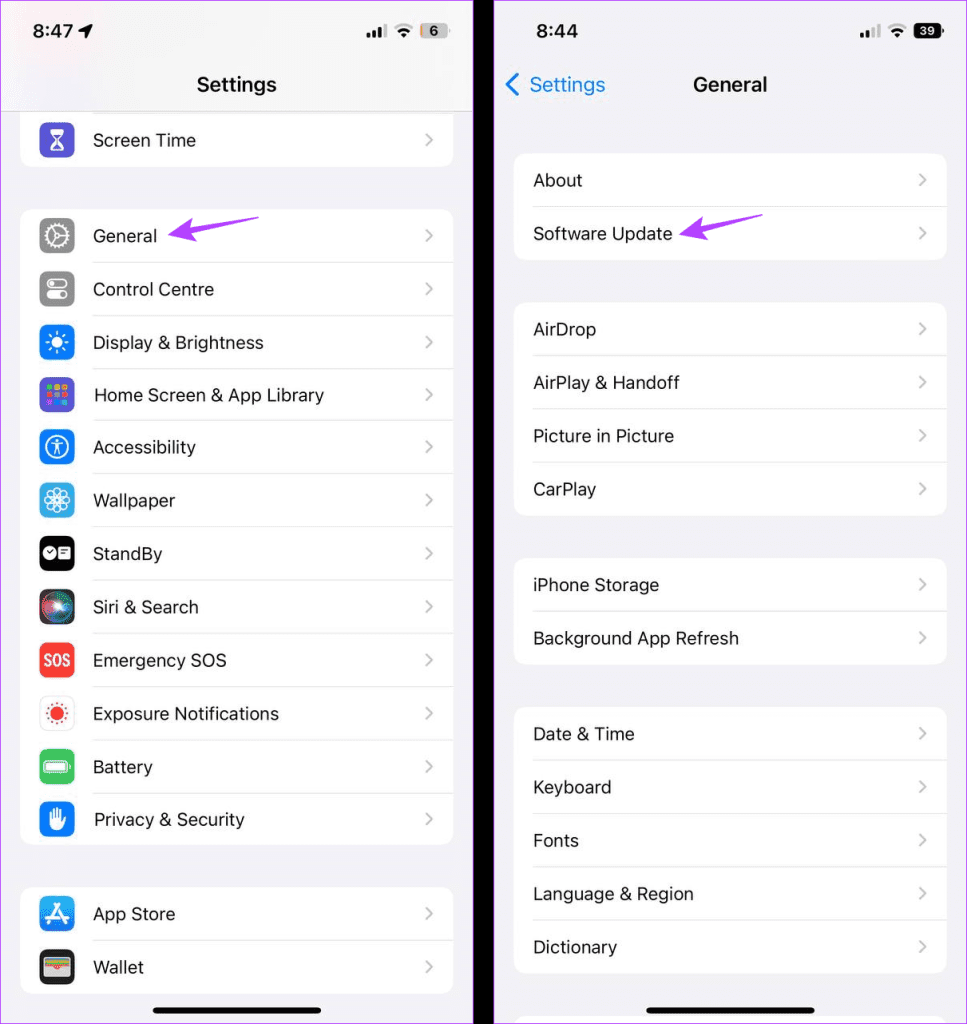
6. حالت کم مصرف را خاموش کنید
یکی دیگر از تنظیماتی که می تواند روشنایی آیفون شما را کم کند، حالت Low Power است. در صورت فعال بودن، روشنایی آیفون شما کم می شود حتی اگر Auto-Brightness خاموش باشد.
برای خاموش کردن حالت کم مصرف، به تنظیمات > باتری بروید. ضامن را برای حالت کم مصرف خاموش کنید.
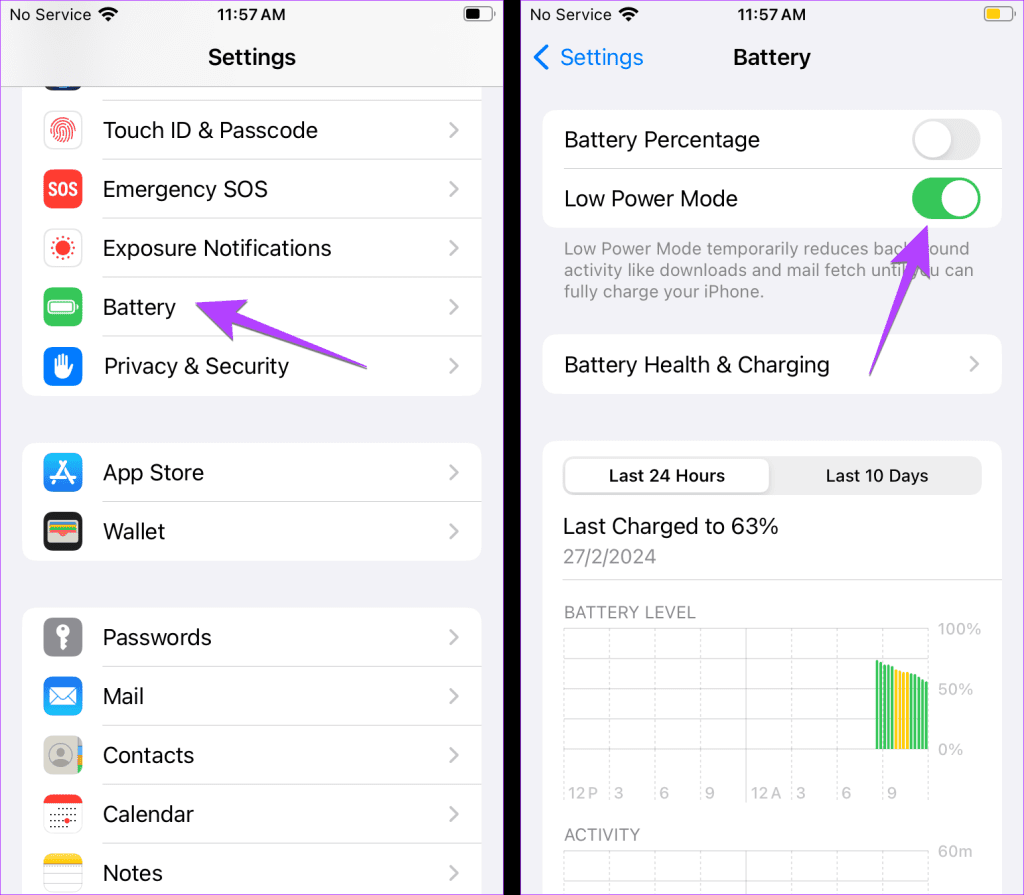
حقیقت خنده دار: وقتی حالت کم مصرف فعال باشد، نماد باتری زرد خواهد بود.
7. توازن سفیدی را خاموش کنید و شفافیت را کاهش دهید
اگر رنگهای روشن در آیفون شما پاک شده به نظر میرسند، تنظیم Reduce White Point را غیرفعال کنید. برای آن، به تنظیمات > دسترسی > نمایش و اندازه متن بروید. Reduce White Point را خاموش کنید.
به طور مشابه، تنظیم دیگری که باید آن را خاموش کنید، کاهش شفافیت است. آن را در همان صفحه نمایش و اندازه متن در تنظیمات قابلیت دسترسی پیدا خواهید کرد.
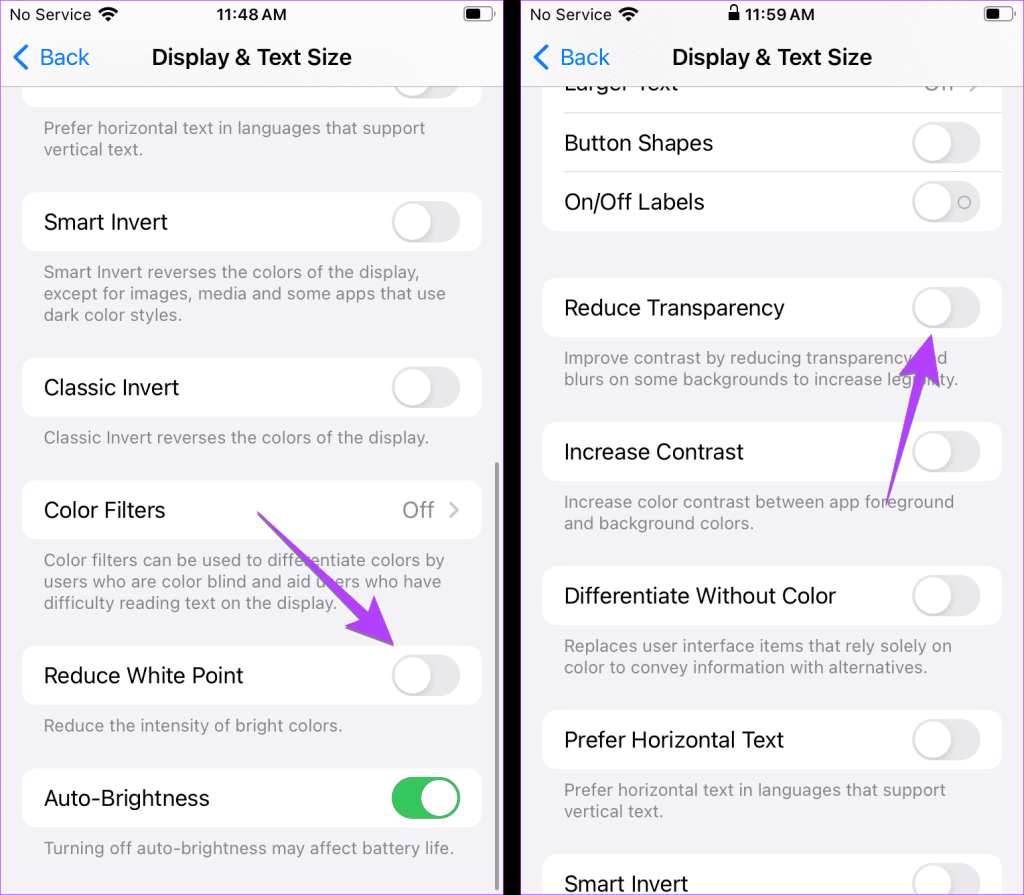
8. چراغ های کم نور چشمک زن را غیرفعال کنید
اگر هنگام تماشای ویدیو صفحه آیفون شما کم نور می شود، تنظیم Dim Flashing Lights را در تنظیمات دسترس پذیری غیرفعال کنید.
مرحله 1: به تنظیمات بروید و به دنبال آن Accessibility > Motion بروید.
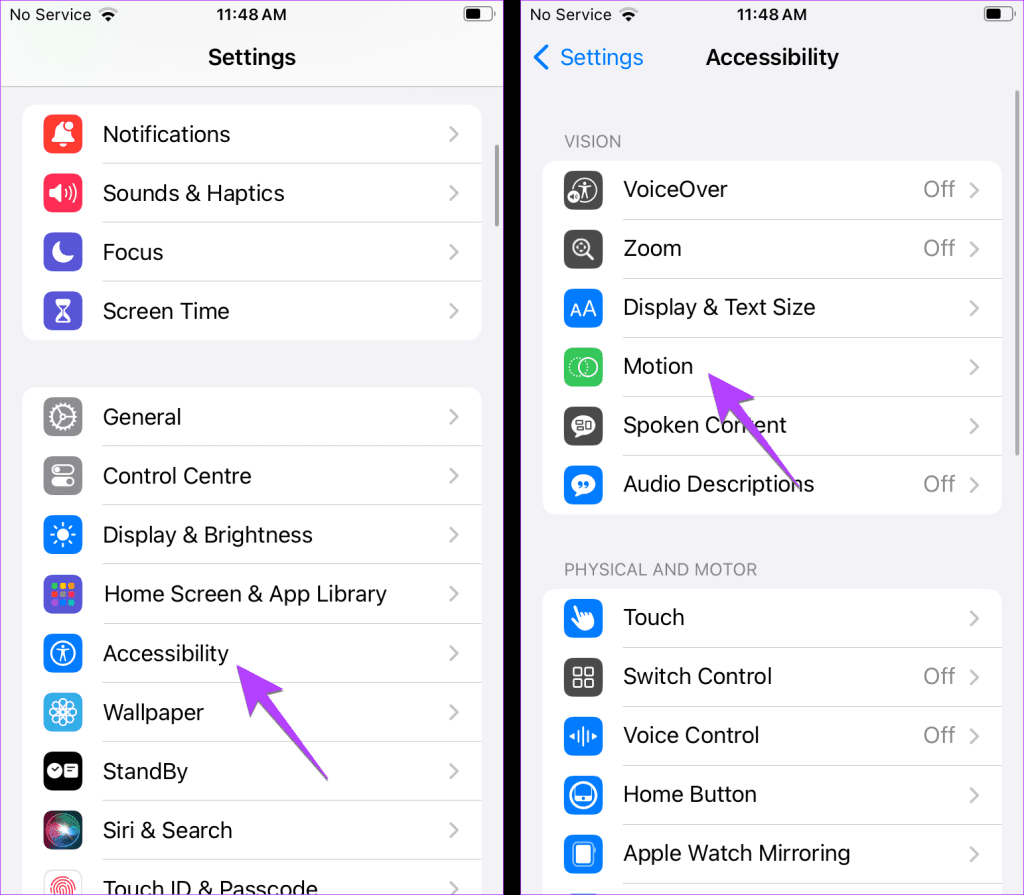
گام 2: کلید کنار Dim Flashing Lights را خاموش کنید.
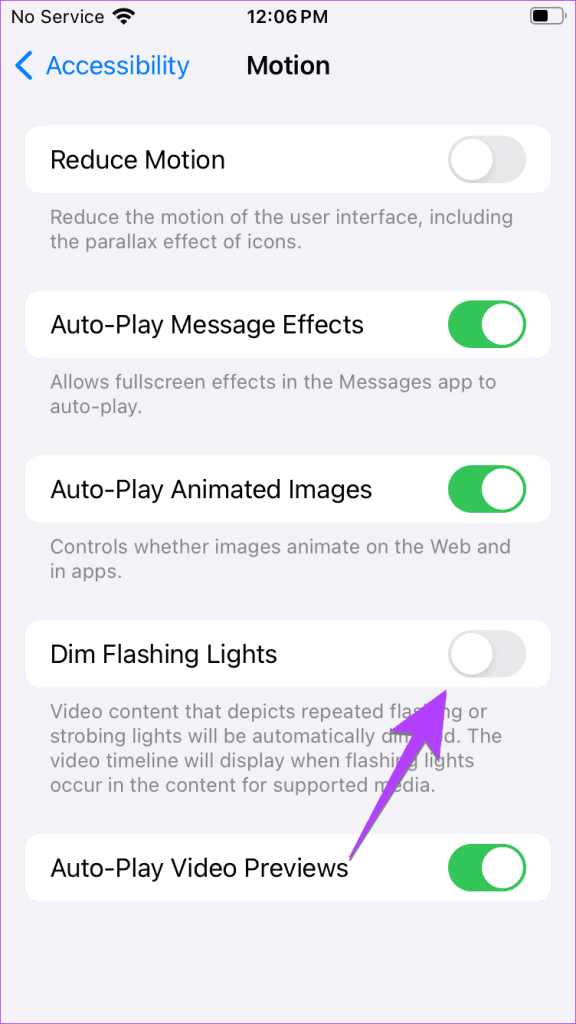
9. ویژگی توجه آگاهی را غیرفعال کنید
همچنین باید سعی کنید ویژگی توجه آگاهی را خاموش کنید، زیرا ممکن است مسئول تغییر روشنایی آیفون شما نیز باشد. هنگامی که تلفن شما تشخیص دهد که به آن نگاه نمی کنید به طور خودکار تیره می شود. برای خاموش کردن این ویژگی، مراحل زیر را دنبال کنید:
مرحله 1: تنظیمات را باز کنید و به Accessibility و سپس Face ID and Attention بروید.
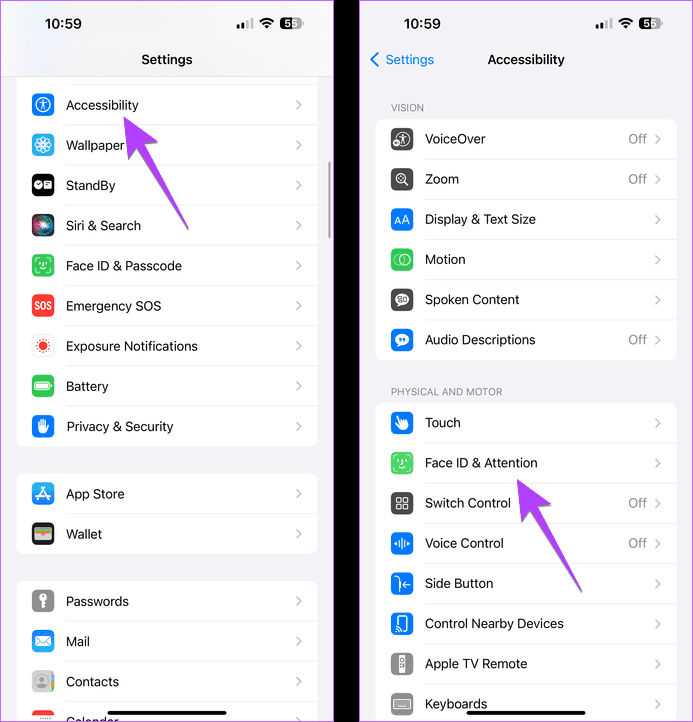
گام 2: ضامن را برای ویژگیهای توجه آگاه خاموش کنید.
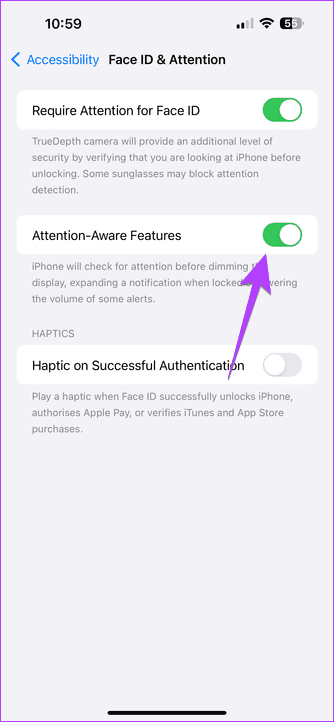
10. حالت فوکوس فعال را بررسی کنید
حالت فوکوس فعال نیز میتواند مقصر مشکلات تغییر روشنایی، به خصوص در صفحه قفل آیفون شما باشد. در هر فوکوس تنظیمی به نام Dim the screen وجود دارد که اگر فعال باشد، هنگامی که حالت فوکوس خاص فعال باشد، صفحه قفل آیفون شما را کم نور می کند. سعی کنید هر حالت فوکوس فعال را غیرفعال کنید. علاوه بر این، برنامه حالت های فوکوس را بررسی کنید و آن را خاموش کنید تا از فعال شدن خودکار آنها در زمان های خاص جلوگیری کنید.
برای خاموش کردن حالت فوکوس، Control Center را در آیفون خود باز کنید. اگر نامی روی کاشی فوکوس ظاهر شود، به این معنی است که فوکوس خاصی فعال است. روی آن ضربه بزنید تا خاموش شود.
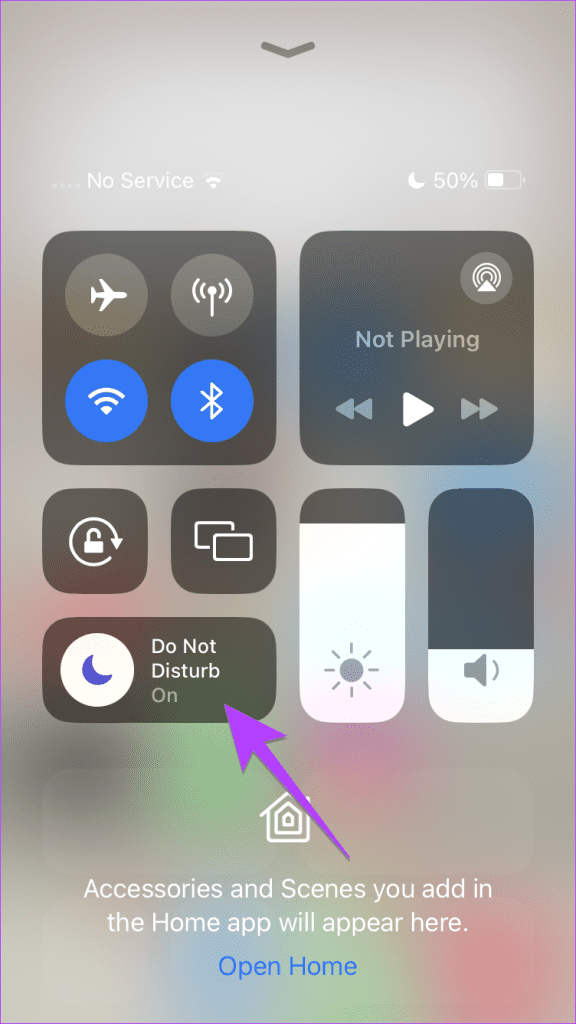
در مورد حالت های فوکوس باید به چند نکته توجه کرد:
- برای بررسی زمانبندی حالتهای فوکوس، به تنظیمات > فوکوس بروید. روی Do Not Disturb ضربه بزنید و روی هر برنامه زمانی فعالی ضربه بزنید و سپس در صفحه بعدی آن را خاموش کنید. به همین ترتیب، میتوانید زمانبندی را برای حالتهای دیگر غیرفعال کنید.
- اگر میخواهید فقط ویژگی کاهش نور صفحه را خاموش کنید، به تنظیمات > فوکوس بروید و حالت فوکوس را باز کنید. روی گزینه ها ضربه بزنید. کلید کنار صفحه نمایش قفل کم نور را خاموش کنید.
11. دلایل دیگر برای تغییر مداوم روشنایی در آیفون
- در آیفونهای قدیمیتر، زوم صفحه نمایش را غیرفعال کنید، که ویژگی ذرهبین نامیده میشود، زیرا این ویژگی همچنین دارای یک تنظیم روشنایی خودکار جداگانه است. به Settings > Accessibility > Magnifier رفته و Magnifier را خاموش کنید.
- اگر تلفن شما بیش از حد گرم شود، ممکن است شدت نمایشگر آیفون شما تغییر کند. برای کاهش دمای دستگاه، سعی کنید از برنامه های کمتری استفاده کنید، پوشش آیفون را بردارید یا آن را از نور مستقیم خورشید دور نگه دارید.
- هنگامی که یک کد QR را از آیفون خود اسکن می کنید، ممکن است هنگام اسکن کد QR، روشنایی آن به طور خودکار افزایش یابد. پس از اسکن کد QR به روشنایی معمولی باز می گردد. اگر نشد، آیفون خود را ریستارت کنید.
12. همه تنظیمات را بازنشانی کنید
اگر هیچ کمکی نکرد و روشنایی آیفون شما همچنان به طور خودکار تغییر می کند، تنظیمات آیفون خود را بازنشانی کنید. با انجام این کار، تمام تنظیمات، مانند Wi-Fi، بلوتوث، و سایر تنظیمات سفارشی، به مقادیر اصلی خود باز می گردند. باید دوباره آنها را تنظیم کنید.
برای بازنشانی تمام تنظیمات آیفون خود، به Settings > General > Transfer or Reset iPhone > Reset > Reset All Settings بروید.
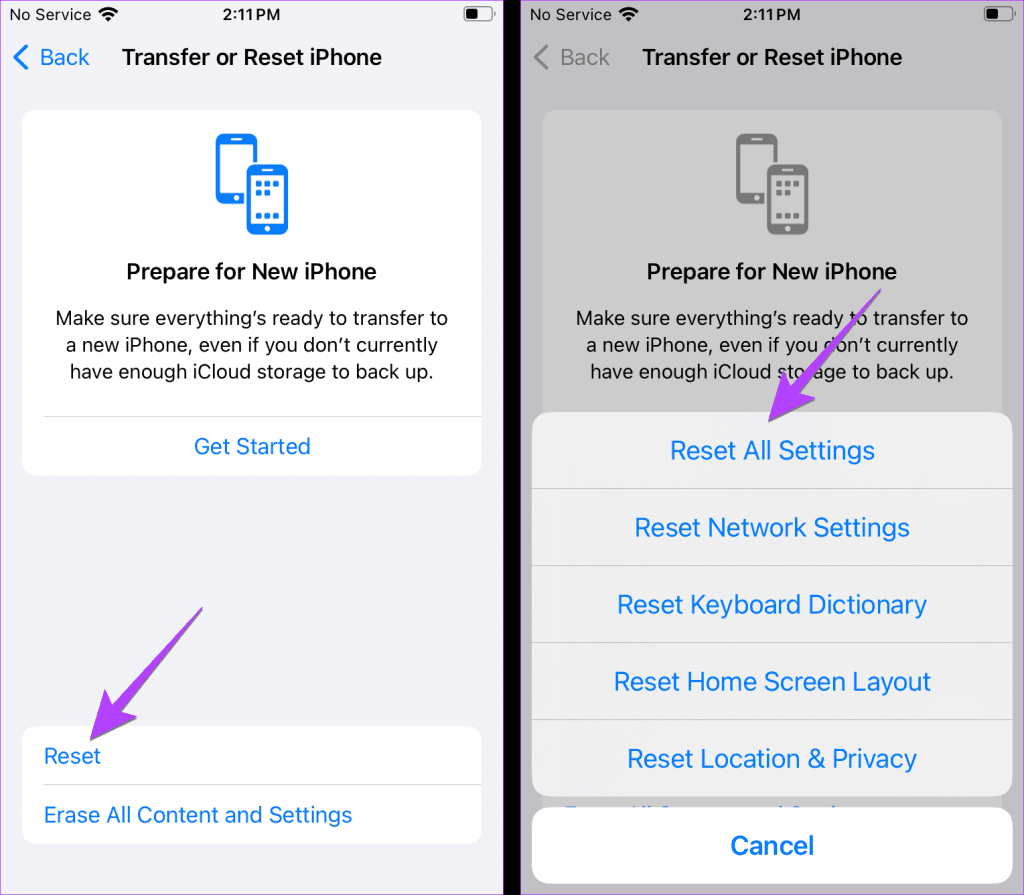
از باتری آیفون محافظت کنید
امیدوارم مشکل افزایش یا کاهش روشنایی آیفون را حل کرده باشید. اغلب روشنایی خودکار می تواند بر عمر باتری آیفون تأثیر بگذارد. راه های دیگر برای محافظت از سلامت باتری آیفون را بررسی کنید.
امیدواریم از این مقاله 12 راه برای رفع روشنایی آیفون که مدام در حال تغییر است مجله نود و هشت زوم استفاده لازم را کرده باشید و در صورت تمایل آنرا با دوستان خود به اشتراک بگذارید و با امتیاز از قسمت پایین و درج نظرات ما را در ارائه مقالات بهتر یاری کنید
لینک کوتاه مقاله : https://5ia.ir/otdXHV
کوتاه کننده لینک
کد QR :

 t_98zoom@ به کانال تلگرام 98 زوم بپیوندید
t_98zoom@ به کانال تلگرام 98 زوم بپیوندید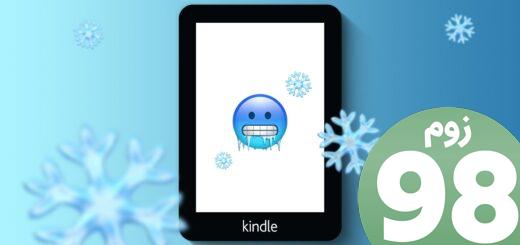
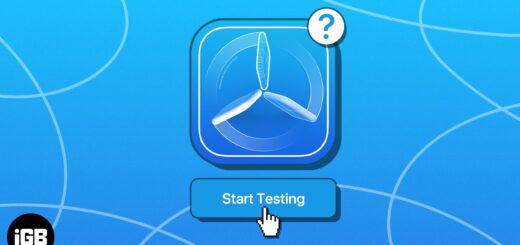
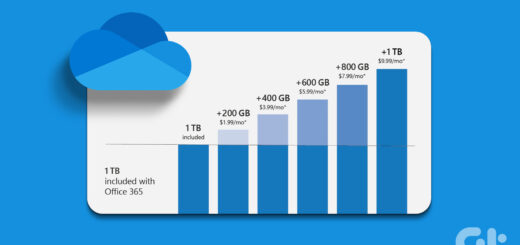





آخرین دیدگاهها